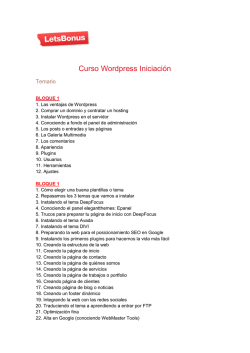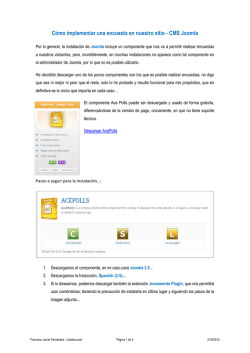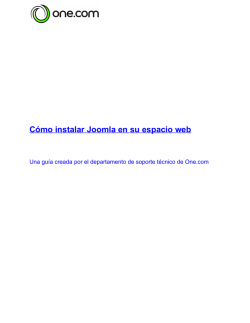descargar temario completo
Por: Erick Mines L. DESARROLLO DE APLICACIONES CON SEBLOD 3! Aprende a crear potentes APP para Joomla! 3. SEBLOD es un componente para Joomla del tipo CCK (KIT DE CONSTRUCCIÓN DE CONTENIDOS) que nos permite crear aplicaciones web complejas sin “Hackear” el núcleo de Joomla! 3. SEBLOD es una extensión extremadamente flexible y escalable, 100% GRATUITA (no tendrás problemas con licencias) y desde nuestro punto de vista es la mejor extensión creada hasta el día de hoy en su categoría (CCK), ya que rompe los límites de Joomla, permitiéndonos crear aplicaciones y funciones que Joomla no incorpora de forma nativa. SEBLOD trabaja con “Tipos de contenido” y se integra 100% con el gestor de artículos de Joomla (a diferencia de k2, FlexiContent, Content Builder o Zoo), esto significa que es compatible con todas las extensiones nativas para Joomla. Algunas de las aplicaciones sencillas que podemos generar con SEBLOD son: Catálogo de productos, galerías de imágenes, formularios de contacto, sistema de inmobiliarias, directorios, calendarios de eventos y aplicaciones web mucho más complejas. “CON UN POCO DE CREATIVIDAD PODEMOS DESARROLLAR APLICACIONES INCREÍBLES, SIN ESCRIBIR NINGUNA LÍNEA DE CÓDIGO” 1. ¿Que son los CCK? 2. ¿Por qué necesitamos trabajar con los CCK? 3. ¿Por qué SEBLOD? 4. Instalación de SEBLOD y traducción al español. 5. Formas de ingresar a SEBLOD. 6. Plugin y módulos instalados. 7. Reconocimiento de la interface y configuración inicial. 8. Analizando las 4 tipos de interfaces en SEBLOD. 9. Presentación del sitio a desarrollar. 1. Instalación de una plantilla para Joomla. 2. Creación de Ítems de menús. 3. Configuración de módulos generales. 1. ¿Por qué crear una app? 2. Creando nuestra carpeta APP (App Folders). 3. Correcta configuración de un app. 4. Creando la categoría para nuestro contenido. 1. ¿Que son los tipos de contenido? 2. Tipos de contenido por defecto. 3. Creación de un nuevo tipo de contenido: “INMUEBLES”. 4. Creando el campo “Titulo” (tipo texto). 5. Creando campos para tipo de propiedad, Tipo de operación, distrito (Lista desplegable). 6. Creando el campos dirección (texto). 7. Usando el Plugin: “Sd Field Concat” para generar títulos únicos . 8. 9. Creando el campo descripción (WYSIWYG). Creando el campo número de cuartos y Numero de baños (texto). 10. Creando el campo precio (Texto). 11. Creando el campo “Servicios adicionales” (Checkbox). 12. Creando el campos Foto principal (Imagen). 13. Tipos de thumbnail para el campo imagen: 1. Crop Center. 2. Shrink. 3. Streck. 4. Max Fit. 14. Creando una galería de imágenes con el campo de tipo: “Field X”. 15. Posiciones para los campos en la vista “ADMIN FORM”. 16. Creando variaciones de posición de campos. 17. Creación de nuestro primer INMUEBLE. 18. Creando un campo de tipo “Category”. 19. Aplicando validaciones a campos y más: 1. Definiendo campos “Requeridos”. 2. Definiendo validaciones de datos para campo. 3. Configurando la presentación de las validaciones. 1. 2. 3. Creando un ítem de menú para visualizar los resultados. Insertando campos para la vista “INTRO”: 1. Configurando el “Link” y la “Tipografía” para el título. 2. Definiendo la Tipografía y la imagen por defecto para el campo “imagen principal”. 3. Aplicando “variaciones de estilos” a cada ítems. Insertando campos para la vista “CONTENIDO”: 1. Asignando campos a diferentes posiciones. 2. Insertando y configurando el título. 3. Insertando y configurando la imagen principal. 4. Insertando y configurando las imágenes adicionales. 1. 2. 3. 4. 5. 6. 7. Entendiendo el concepto de listas. Ejemplos prácticos del uso de listas. Creando nuestra primera lista: “Departamentos en venta”. Analizando y configurando las vistas: Search Form, Ordening, List, Ítem. Definiendo los criterios de búsqueda. Configurando el diseño de la lista. Publicando nuestra página de lista. 1. 2. 3. 4. 5. Analizando el concepto de búsquedas en SEBLOD. Creando nuestra primera página de búsqueda. Insertando campos como criterios de búsqueda. Definiendo el orden de los resultados. Defiendo el diseño de la lista de resultados. 6. 7. 8. 9. Creando nuestro ítem de menú “Buscar inmueble”. Creando un campo para el envío de las búsquedas (Tipo Submit). Optimizando el formulario de búsqueda. Ajustando criterios de búsqueda. (Match Modes): 1. 2. 3. 4. 5. 6. 7. 8. Permisiva Beginning Width Ending Width Exact Any Words Any Words Exact Each Word Each Word Exact 10. Agregando más criterios de búsqueda: 1. Mostrando inmuebles en función al precio. 2. Mostrando inmuebles en función a un rango de precios. 1. 2. Entendiendo el funcionamiento de los módulos de búsqueda. Creando nuestro primer módulo de búsqueda personalizada. 1. 2. Mostrando inmuebles “Destacados”. Mostrando inmuebles “Los más económicos”. 1. 2. 3. 4. Trabajando en la vista SITE FORM. Definiendo y configurando permisos de ENVIO. Creación de ítem de menú “Publicar”. Configurando mensajes de envío. 5. Configurando el editor WYSIWYG.
© Copyright 2026